【マインクラフト】影mod+竹mod+軽量化modを同時に入れる
公開日: : 最終更新日:2015/08/11
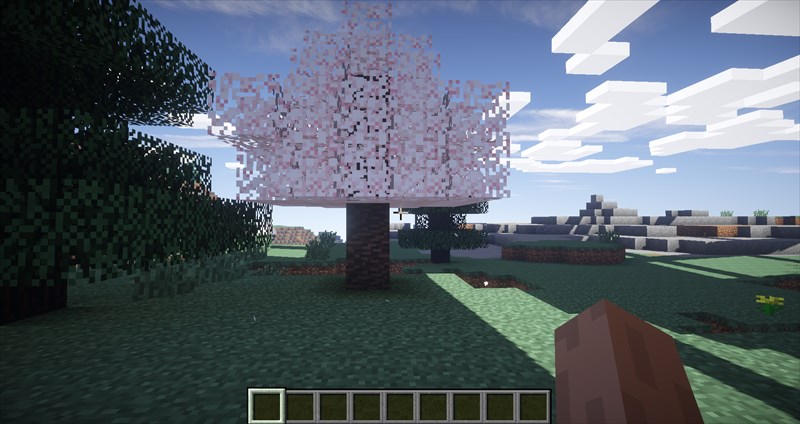
バージョン1.8での影mod+軽量化modを同時に入れるというのは【マインクラフト】影modの導入方法(Forge+OptiFine併用(1.8))で解説しましたが、今回は竹modもそこに追加しようと思います。
現在執筆時(2015/04/10)時点だと竹modが1.8に対応していないので1.7.10のバージョンで導入していきます。
つまり影mod+竹mod+軽量化modを混在した状態で使用出来る環境作りという事です。
Forgeの導入
事前にMinecraftを起動して「New Profile」でバージョンを「release1.7.10」でセーブして起動しておいて下さい。
そのやり方は→【初心者ガイド】PC版マイクラを始めたら必要最低限のやっておくべき13の事ーmod導入や設定をしよう(1.8)
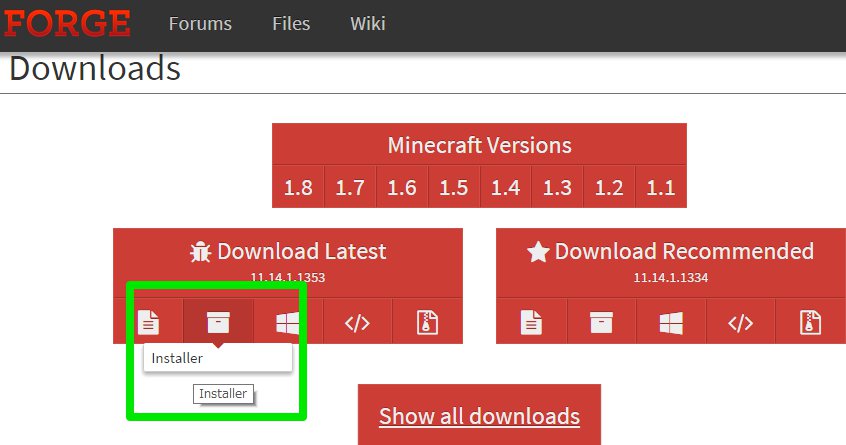
http://files.minecraftforge.net/に飛びます。
「Minecraft Version」の1.7という所にカーソルを合わせると「1.7.10」というのが出てくるので押します。
その状態でLatestかRecomenndedのどちらかのインストーラーをクリックしてダウンロードして下さい。画像ではLatestですが、Recomenndedでも問題ありません。むしろRecomenndedの方が安定版です。
押すと画面にクリックしたらヤバそうな表示が出るのでクリックしないで下さい。右上にだけ視線を集中して下さい。
カウントダウンが開始されているはずです。カウントダウンが0になると
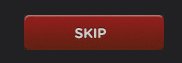
スキップボタンが出現するのでスキップを押します。
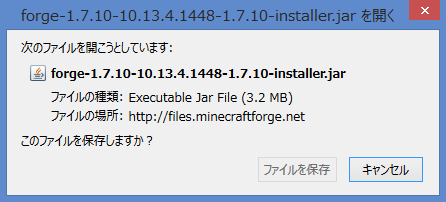
保存して下さい。保存したファイルをダブルクリックか開くをクリックすると以下の画面が表示されます。
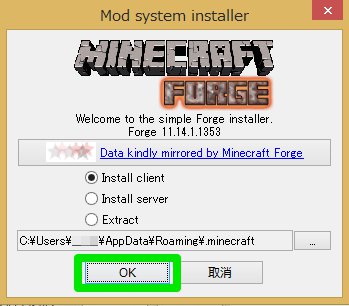
事前に「1.7.10」でプレイしていればエラーは出ないはずです。
成功したらWindowsキー+Rで「%appdata%」と入力→「.minecraft」フォルダの「version」の中に「1.7.10-Forge~」を開きます。
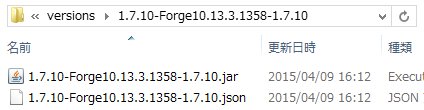
開いたらこんな感じの画面になると思うのですが、アドレスをコピーして下さい。「version」の横に右クリックするとアドレスのコピーが出来ます。

マインクラフトのランチャーを立ち上げて「New Profile」→「Profile Name」に分かりやすい名前を付けて、「Game Directory」に先程コピーしたのを貼り付けます。
「Use version」にはダウンロードしたforgeを選択して下さい。1.7.10を選択して下さい。設定に間違いがないか確認してセーブして下さい。
Profileで↑で決めた名前のファイルを選択して起動して下さい。
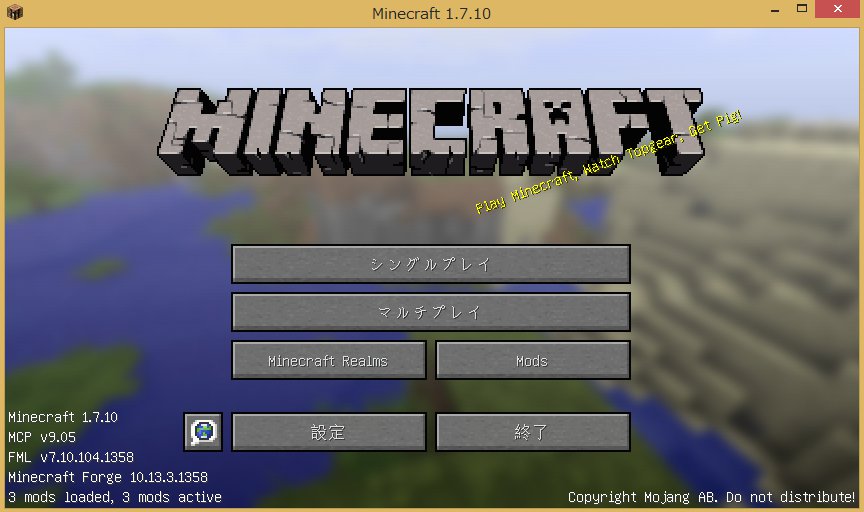
modsというアイコンが増えているのが分かるかと思います。
modを導入する際は→Windowsキー+Rで「%appdata%」と入力→「.minecraft」→「version」→「1.7.10-Forge~」→「mods」にmodを必ず入れて下さい。
軽量化mod「OptiFine」(1.7.10)をForgeに導入
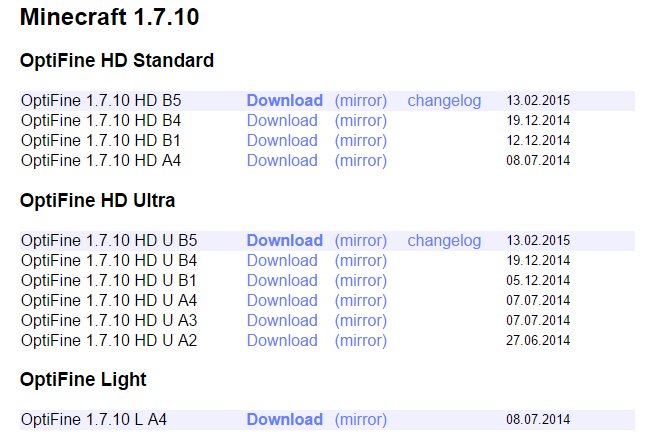
OptiFineダウンロードサイトから1.7.10からダウンロード出来ます。
基本的にはHDウルトラの一番上を選択して下さい。1.7.10 HD U B4ですね。
スタンダードはHDウルトラでおかしい挙動の時に入れる感じで僕は把握しています。
Lite版だと設定が少ないのでやめた方が無難です。
Forgeと同じように右上にスキップボタンがあるのでダウンロードできます。
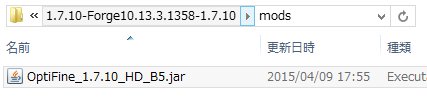
ダウンロードしたら1.7.10Forgeのmodsの中にファイルを入れて下さい。
影modの導入
まずShadersModを導入してshaderpacksを導入すると影modが導入出来ます。
ShadersModの入手法
Shaders Mod (updated by karyonix)に飛びます。
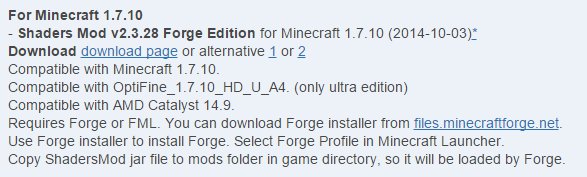
1.7.10のダウンロードをクリックします。

リンク1でもリンク2でもDLできると思いますが、リンク1を押すとスキップADのお決まりの広告に飛ぶので右上スキップに集中していると以下のダウンロード画面になります。少なくとも検証中は出てきました。
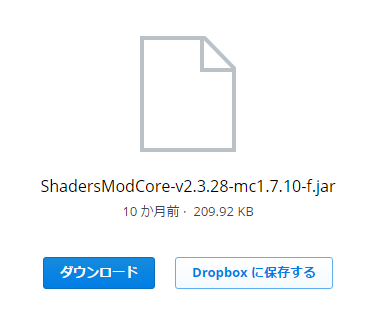
ダウンロードを押します。
入手してきたファイルを「Windowsキー+R」で「%appdata%」と入力→「.minecraft」→「version」→「1.7.10-Forge~」→「mods」フォルダに入れて下さい。
ShaderspacksのSEUSの入手法
Sonic Ether’s Unbelievable Shaders v10.1に飛びます。
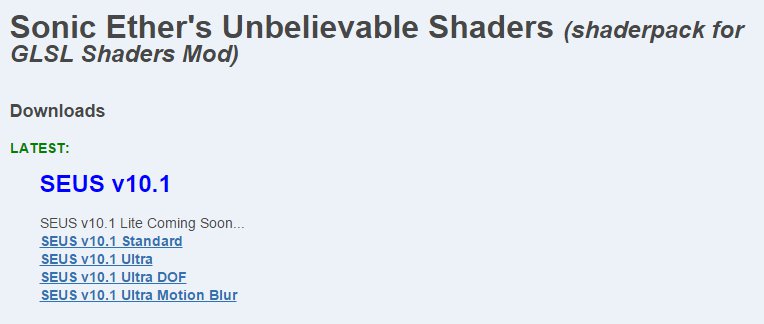
画面下部の方にダウンロードがあり、Liteは現時点(2015/04/10)では準備中、スタンダード、ウルトラ、ウルトラDOF、ウルトラモーションブラーとありますが、下に行くにつれてPCのスペックが必要になります。
PCのスペックに自身のある方はモーションブラーを選択してみてもいいかもしれません。
いちよう今回はスタンダードで進めていきます。
スタンダードの所をクリックしたら
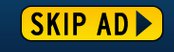
時間経過後に右上がSKIP AD▶になるはずです。クリックして下さい。ちなみにADはAdvertisingの略で広告という意味です。
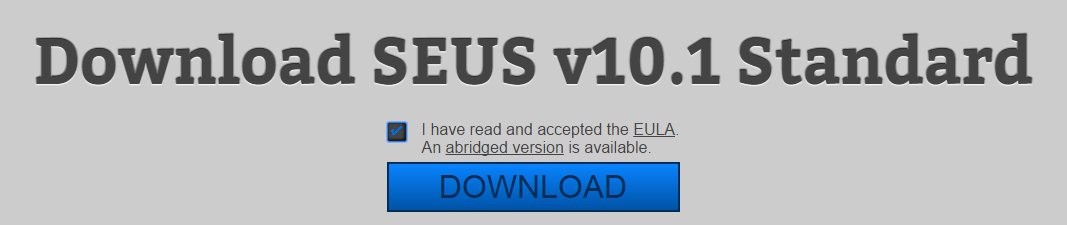
チェックボタンを押してダウンロードして下さい。↑のShaderMODを入れた状態で一回Minecraftを起動すると「shaderpacks」のフォルダが自動的に作られます。
入手してきたファイルを「Windowsキー+R」で「%appdata%」と入力→「.minecraft」→「version」→「1.7.10-Forge~」→「shaderpacks」の中に入れて下さい。
竹modを導入する
[1.7.10]竹+他に飛びます。
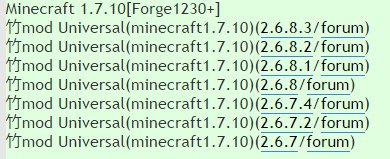
Forgeという記載を確認して2.6.8.3を押してダウンロードします。
入手してきたファイルを「Windowsキー+R」で「%appdata%」と入力→「.minecraft」→「version」→「1.8-forge~」→「mods」フォルダに入れて下さい。
まとめ
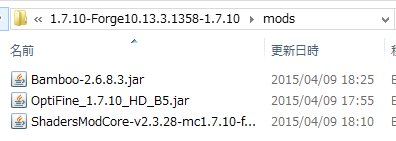
今回導入したのをまとめるとこの3つのファイルがmodsフォルダに入っていて影MODのShaderパックがShaderpackの中に1つ入っていれば導入は成功です。
スポンサーリンク




